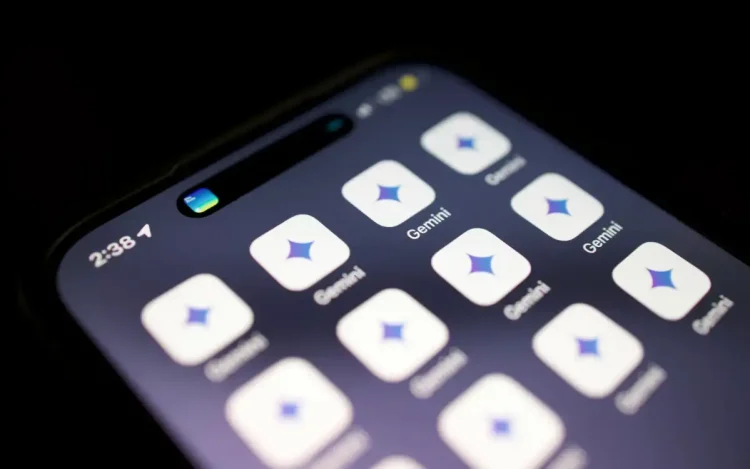L’IA est partout ces jours-ci, des applications de liste de tâches simples à la galerie de votre téléphone. Les applications Google ne font pas exception. Google intègre stratégiquement les Gémeaux dans ses applications depuis un certain temps maintenant. Bien que certains puissent aimer ces ajouts, pour d’autres, cela peut être irritant et même ruiner l’expérience. Par exemple, les aperçus de l’IA peuvent être inexacts et pousser les résultats de recherche plus bas, et Google Messages a désormais un nouveau bouton Gémeaux flottants. Heureusement, Google vous permet de désactiver les Gémeaux ou toute autre fonctionnalité d’IA dans leurs applications. Voici comment.
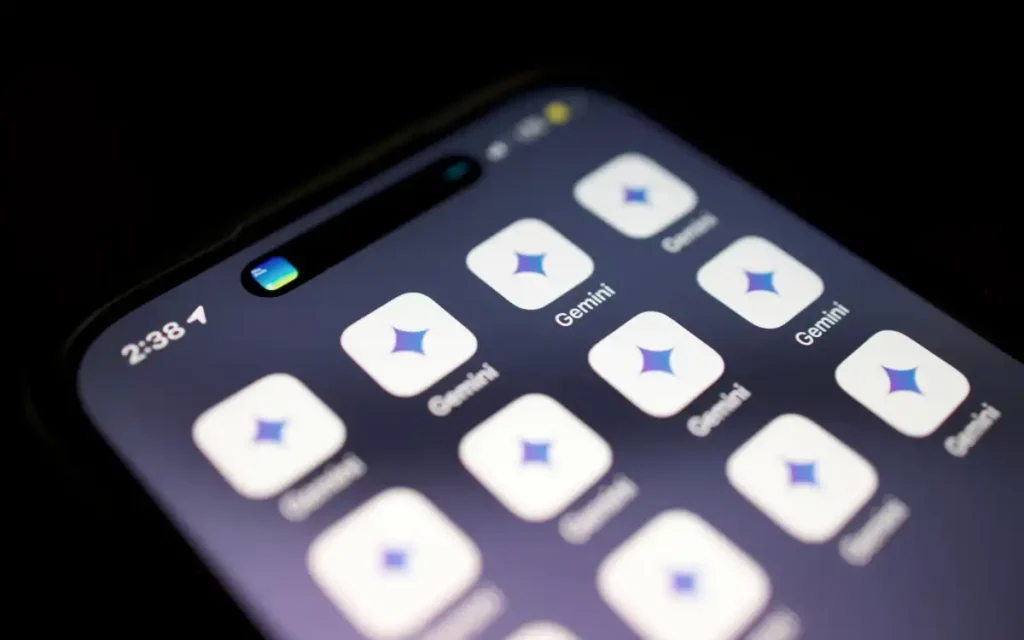
1. Désactivation des Gémeaux dans les messages Google
Google Gemini est désormais un chat distinct sur les messages Google et peut vous aider à réfléchir aux idées, à répondre aux questions de base, à rédiger des messages ou à avoir des conversations amusantes. Si vous n’avez pas besoin de ces fonctionnalités,
- Ouvrir le Messages Google App.
- Appuyez sur l’icône de votre compte dans le coin supérieur droit.
- Sélectionner Paramètres de messages.
- Aller à Gémeaux dans les messages.
- Basculez de l’interrupteur pour désactiver les fonctionnalités des Gémeaux.
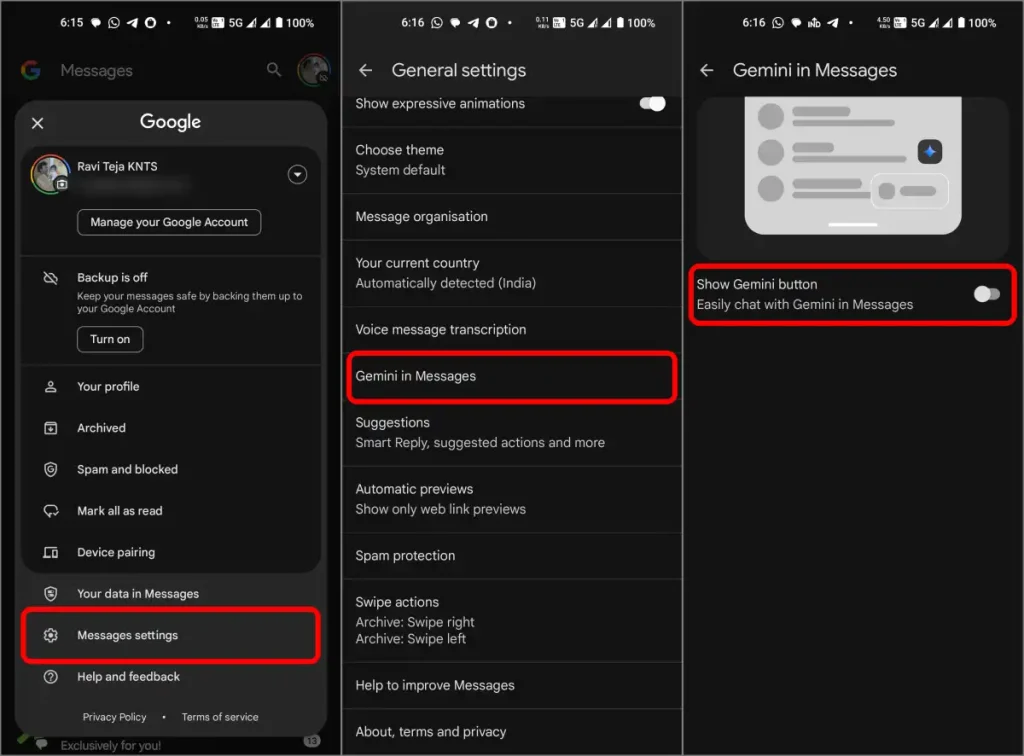
2. Désactiver les Gémeaux à Gmail
Gmail intègre l’IA pour offrir des réponses intelligentes et une organisation par e-mail via Google Workspace. Si vous préférez taper vos propres réponses et gérer les e-mails manuellement, suivez ces étapes:
- Ouvrir le Gmail application ou site Web.
- Appuyez sur le menu Icône (trois lignes) dans le coin supérieur gauche.
- Faites défiler vers le bas et sélectionnez Paramètres.
- Choisissez votre compte de messagerie.
- Sélectionner Fonctionnalités intelligentes de l’espace de travail google.
- Décochez les boîtes à côté des fonctionnalités intelligentes dans Google Workspace. Désactivez également les fonctionnalités intelligentes dans d’autres produits Google.
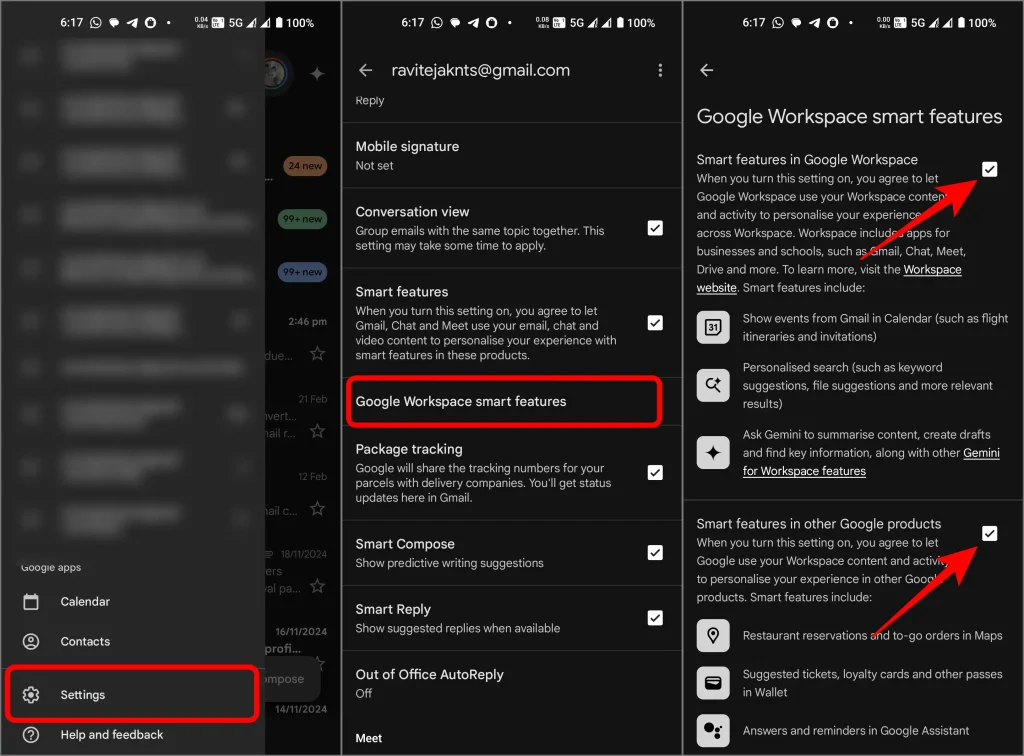
Cela désactivera les Gémeaux sur Gmail et d’autres applications d’espace de travail. D’autres fonctionnalités intelligentes telles que l’ajout automatique d’événements au calendrier à partir de Gmail, de recherche personnalisée et de fonctionnalités similaires seront également désactivées.
3. Désactivation de l’IA dans l’application Google Phone
L’application Google Phone utilise des fonctionnalités d’assistance telles que le dépistage des appels et les suggestions. Pour les désactiver:
- Ouvrir le Google Téléphone App.
- Appuyez sur le à trois points icône dans le coin supérieur droit.
- Sélectionner Paramètres.
- Sous Assistantéteignez les fonctionnalités d’IA indésirables telles que Hold pour moi ou l’écran d’appel.
Lisez également:
4. Comment désactiver les Gémeaux dans Google Photos
Google Photos utilise l’IA pour aider à organiser, améliorer et même suggérer des modifications à vos photos. L’année dernière, ils ont également annoncé que les fonctionnalités de photos de demande qui vous permettent de rechercher vos photos en langage naturel, qui rejoindra également le mix plus tard cette année. Pour désactiver ces fonctionnalités:
- Ouvrir Photos Google.
- Appuyez sur votre icône de compte dans le coin supérieur droit et aller à Paramètres photos.
- Se diriger vers Préférences> Fonctionnalités des Gémeaux sur les photos.
- Remplissez toutes les fonctionnalités d’IA que vous ne voulez pas.
5. Désactiver les aperçus de l’IA dans la recherche Google
Actuellement, Google affiche directement des réponses AI sur les recherches Google avant les pages Web recommandées. Pour revenir aux résultats de recherche classiques:
- Visite TenblueLinks.org sur votre navigateur (par exemple, Chrome).
- Ouvrez un nouvel onglet et recherchez quoi que ce soit sur Google. Ne sautez pas cette étape.
- Appuyez sur le à trois points Icône de menu et aller à Paramètres> Moteur de recherche.
- Sélectionner Google Web pour désactiver les aperçus de l’IA.

Le seul inconvénient est que, avec les aperçus de l’IA, cela supprimera également les widgets Google, ce qui signifie que vous ne pouvez pas vérifier directement les détails sur les célébrités, les films, les actions, et plus encore avec une recherche simple.
6. Désactivation de l’IA sur l’appareil dans les captures d’écran des pixels (pour les utilisateurs de pixels)
Si vous avez un Google Pixel, vous pouvez voir des suggestions d’IA lors de la visualisation de captures d’écran. Pour désactiver ceci:
- Lancer le Captures d’écran des pixels App.
- Appuyez sur le icône de rouage Dans le coin supérieur droit.
- Éteindre Recherchez vos captures d’écran avec une AI sur disvise.
Quelques derniers conseils
Les fonctionnalités de l’IA peuvent faciliter la vie, mais si vous préférez une expérience plus simple et plus manuelle, prendre ces mesures peut vous aider à récupérer le contrôle sur votre téléphone. Vous pouvez également désinstaller l’application Gemini et procéder à la désactivation de l’IA sur d’autres applications. N’oubliez pas que certains paramètres peuvent revenir après les mises à jour, il est donc bon de revérifier vos préférences de temps en temps.